站点CuteFTP教程
主页上传利器CuteFTP教程
简介]
早些时候制作个人主页的朋友很少有不知道CuteFTP的了即便是现在称它为最优秀的网上文件传输软件应该不算过分吧!不管是在哪个领域能够象他们这样执着发展的越来越少了CuteFTP版本的升级速度是相当惊人的或许这正是它能够真正锁定不少固定用户的关键所在。
1>软件档案
前不久CuteFTP刚刚推出了最新的4.2.7版为了更好的适合专业用户的使用最近他们又以全新的形式打出了CuteFTP Pro版这里介绍的是刚刚发布的1.0修正版。如果你是原来CuteFTP的老用户的话一定会发现不少新的特色功能。比如目录比较上传宏处理远端文件直接比较操作以及IE风格的工具栏等等。
软件大小 2.05M
软件版本 1.0 Beta
软件授权共享软件
运行平台WIN95/98/ME/WIN2000等
推荐下载软件屋CuteFTP Pro 6.0简体中文
下载完成后单击可执行文件cutef开始安装按照提示输入磁盘目录并逐步完成安装这时在系统桌面上会自动创建一个快捷图标单击进入欢迎窗口。
2>窗口的认识(升级对比)
和以前的CuteFTP窗口相似不同之处Pro版在原来的基础上最底部添加了一个信息窗口下面我们详细的介绍一下如图
这里我们分成三大部分来介绍CuteFTP Pro的主窗口:站点管理区服务器目录浏览区队列/登录信息窗口。
对比一下前面介绍的网络传神的操作界面不难看出CuteFTP作为一个经典FTP软件的成熟性看来国内软件除了在技术功能上需要多下工夫外界面粗糙也是一个很大的缺憾。
站点管理区:注意一下该窗口的最下面包括两个标签分别是LocalDrivers(本地目通过平行位置的左右方向箭头可以调整他们的位置单
标签实现快速的切换。其中本地目录窗口中默认时显示的是整个磁盘目录当选中新建立的网站项时自动切换到该网站的本地设置目录中以准备开始上传。
服务器目录区:用于显示FTP服务器上的目录信息在列表中可以看到的包括:文件名称大小类型最后更改日期等。窗口上面是用来操作目录或文件的工具栏按钮(后退刷新重连等)。
上面两个窗口相信在以前的版本中大家已经见惯了下面着重介绍一下队列窗口和登录信息窗口
登录信息窗口:显示当前连接状态的窗口通过Log信息你能够了解到诸如:登录切换目录文件传输大小等重要信息以便确定下一步的具体操作。
连接成功以后在窗口左边列表中选中站点名称单击?号选择session即可查看。当然如果你同时建立了多个站点的连接登录窗口中会以列表的形式显示出来如果没有发现的话单击站点管理中相应的站点名即可激活显示。
队列窗口:以前使用过CuteFTP的朋友关于队列一定不陌生了你可以将准备上传的目录或文件放到队列列表中此外配合Schedule (时间表)的使用还能达到自动上传的目的。 3>FTP站点的创建
(1)直接创建法
单击Site慍慮敧屲标签切换到站点管理窗口默认情况下CuteFTP提供了几个文件夹用来存放不同类型的站点。为了管理的规范性你可以
删除掉除General FTP楓整外的所有文件夹同时选中它右击Add newsites-New FTP楳整或者直接点击工具窗口如图站点属性按钮进入楓整FTP Ne w栏里的
?湥牥污标签:
Label(标记):可以随便输入一个方便记忆分辨的名字只是一个标示作用。
Host(主机):FTP服务器的主机地址可以是域名形式或IP地址。注意如果你使用的是虚拟主机服务的话请使用域名登录。因为这时是多个域名使用一个IP的方式。 User Password(用户名密码):输入给定的登录验证信息如果你使用的是匿名服务器的话请单击右边的?潮祮潭獵或?畯汢履单选项。
Conmments:注释信息同样是标示内容可空白不填。
:标签呜灹履
本窗口中你可以调整一些针对不同FTP服务器类型的设置。建议使用默认选项除非在当前设置下不能完成正常登录。
Protocol:设定不同的协议类型根据不同的连接方式选项也各不相同比如在一开始假如建立的是New http楓整的话这里的选项会默认使用HTTP(Hypertext Transfer
Protocol)。
Port(端口):Cute FTP会根据你的选择自动更改相应的端口地址
FTP(21) HTTP(80)。
Ho s t:确定主机类型目前以UNIXWINNT居多。 可以使用?瑵?敄整瑣自动探测。
:标签?瑣潩獮
需要注意的是在这里有两个很重要并且非常必要的设定即本地默认目录和远程服务器目录。
在第一行输入框内直接键入FTP服务器的起始根目录。如果是根目录(/)的话空白不填即可。随后在下面的本地目录框键入Local地址或者单击右边的浏览钮选定。
在CuteFTP Pro中提供了不错的文件/目录屏蔽功能通过它可以在传输中禁止特定目标的上传操作。单击?汩整屲按钮激活过滤属性窗口如图
选中Enable楦瑬牥复选框分别单击Filter慍歳及Filter NOT慍歳标签添加屏蔽对象作瑰潩獮标签:
默认情况下CuteFTP会使用Global敳瑴湩獧来格式化所有站点当默认设置不能满足你的要求时在Site specific潣普杩牵瑡潩屮下拉项中。
单击停潲祸通过代理服务器建立站点连接。
上面介绍了建立FTP站点的全过程必要时你还可以创建除FTP在外的其他形式站点。考虑到不是经常使用这里不再重复讲解。
(2)间接导入法
除了直接创建的方式外在CuteFTP中也同时提供了导入的方式帮你迅速建立站点这里支持的格式包括大多常用FTP客户端站点信息主。
打开站点导入窗口如图瑕汩瑩屹I下的呜潯獬选择菜单
在FTP汃湩湥屴列表里选择相应的客户端程序同时浏览找到含有站点信息的旧数据文件。为了不破坏现在的站点格式你可以选中下面第
二个单选项以另外独立创建一个数据文件。单击Start潃癮牥楳湯完成导入。
4>站点管理及连接的操作
如果你在站点编辑窗口中输入了包括密码在内的所有登录信息这时就非常有必要在本地为站点添加一个访问口令了。
File-Site Manager-Site Manager Security-Set中输入保护密码注意在CuteFTP Pro中所有站点都将使用一个口令保护。或者更确切的说是对CuteFTP Pro程序本身的启动限制。
需要建立连接时只需在列表中双击站点名称。成功登录以后单击Local Drivers标签这时本地目录已经自动切换进目标文件夹中。
你可以在本地文件或目录上鼠标右击选择啜汰慯層开始上传或在服务器文件或目录上右击选择Download开始下载另外在Advanced子菜单中可以选择不同的上传/下载方式(人工过滤时间表)。
除了文件的上传和下载最常用的要属目录操作了在目录浏览区右击A捉湯屳选择不同的排列方式。
文件的直接编辑5>HTML
CuteFTP Pro中一个很大的改进功能就是直接支持对HTML文件的编辑包括对本地和服务器文件的编辑当然如果对服务器文件直接编辑的话要求保持在线状态才能有效。
项调出网页编辑工具栏如图
在CuteFTP Pro中只支持HTML代码式的编辑方式因此可能对使用者的要求偏高一些。从这一点上看这个功能确实没有什么实质的应用性。
右击需要编辑的文件选择?楤屴这时右边的服务器目录浏览区就变成了编辑窗口调整以后点保存按钮使当前的改动有效。需要查看修改效果时单击工具栏里的预览按钮。
6>应用队列的定时上传功能
你可以通过两种方法将目录或文件添加到队列中选中目标对象Commands-Transfer Queue-Add Selected to标拖拽的方法实现单击queue楷摮睯标签进入队列窗口所有添加的队列将自动按时间以列表的形式显示。
完成添加以后在工具栏里单击传送所有队列激活。只上传指定文件时选中右击Start牔湡晳牥即可。
应用队列配合Schedule(时间表)还可以实现定时上载的功能右击选择Schedule T慲獮敦屲窗口内勾取应用时间表复选框然后设定开始传送的具体时间。
上面介绍了CuteFTP Pro许多特色的新增服务相对以前的版本其实还有很多细微的变化。这些就要你在使用中慢慢体会了。
paypal$10的代金券,选购美国VPS
paypal贝宝可撸$10的代金券!这两天paypal出了活动,本次并没有其他的限制,只要注册国区的paypal,使用国内的手机号和62开头的银联卡,就可以获得10美元的代金券,这个代金券购买产品需要大于10.1美元,站长给大家推荐几个方式,可以白嫖一年的VPS,有需要的朋友可以看看比较简单。PayPal送10美元活动:点击直达活动sfz与绑定卡的号码可以重复用 注册的邮箱,手机号与绑的银联卡必须...
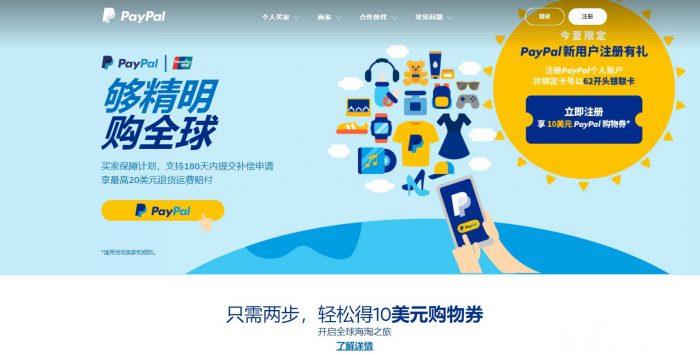
VoLLcloud7折月付$3,香港CMI云服务器原生IP解锁,香港VoLLcloud
vollcloud怎么样?vollcloud LLC创立于2020年,是一家以互联网基础业务服务为主的 技术型企业,运营全球数据中心业务。VoLLcloud LLC针对新老用户推出全场年付产品7折促销优惠,共30个,机会难得,所有产品支持3日内无条件退款,同时提供产品免费体验。目前所有产品中,“镇店之宝”产品性价比高,适用大部分用户基础应用,卖的也是最好,同时,在这里感谢新老用户的支持和信任,我们...
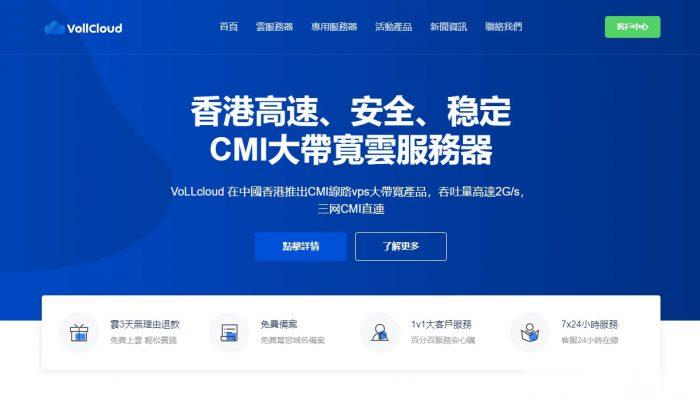
傲游主机38.4元起,韩国CN2/荷兰VPS全场8折vps香港高防
傲游主机怎么样?傲游主机是一家成立于2010年的老牌国外VPS服务商,在澳大利亚及美国均注册公司,是由在澳洲留学的害羞哥、主机论坛知名版主组长等大佬创建,拥有多家海外直连线路机房资源,提供基于VPS主机和独立服务器租用等,其中VPS基于KVM或者XEN架构,可选机房包括中国香港、美国洛杉矶、韩国、日本、德国、荷兰等,均为CN2或者国内直连优秀线路。傲游主机提供8折优惠码:haixiuge,适用于全...
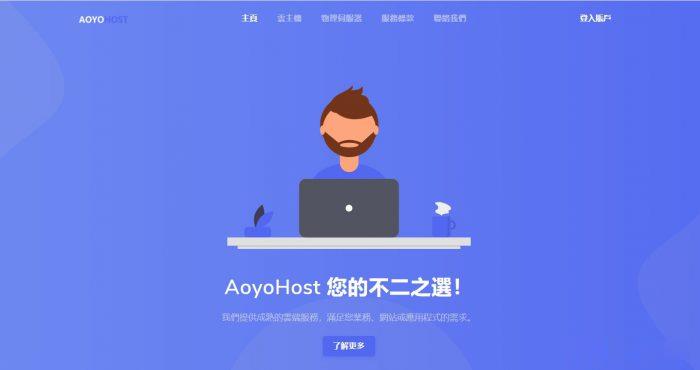
-
mediawikiMediaWiki的权限及设置全国企业信息查询想查一个企业的信息,哪个网站提供信息查询?flashfxp下载怎样用FlashFXP从服务器下载到电脑上?ipad代理苹果官网购买ipad要几天厦门三五互联科技股份有限公司厦门三五互联科技股份有限公司广州分公司 待遇怎么样啊,电话营销的中国保健养猪网最具权威的养猪信息网站是哪个 啊如何发帖子怎么发表贴子?如何发帖子如何发表帖子最土团购程序公司要开设一个团购项目,应该如何运作?站点管理dreamweaver 合作制作网站站点如何管理